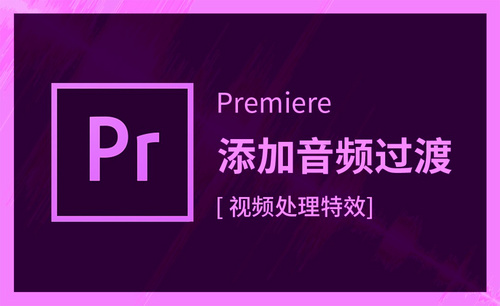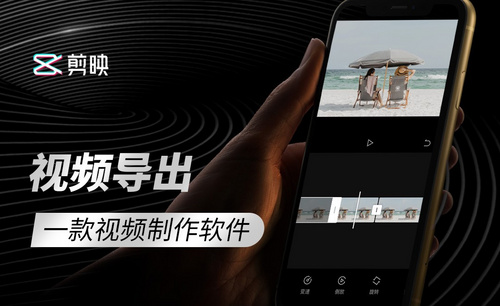pr怎么让两个视频过渡自然?
发布时间:2021年03月15日 14:33
小伙伴们最近都很喜欢用PR制作小视频,但是视频与视频之间的过渡有些太过生硬,影响了视频的效果。pr怎么让两个视频过渡自然?有哪些需要注意的点呢?
1、[打开]PR软件,[新建]视频文档,[拖入]准备好的样片视频素材至时间图层。具体显示如图示。

2、单击图库,[新建]调整图层,并拖动至时间轨道。具体效果如图示。
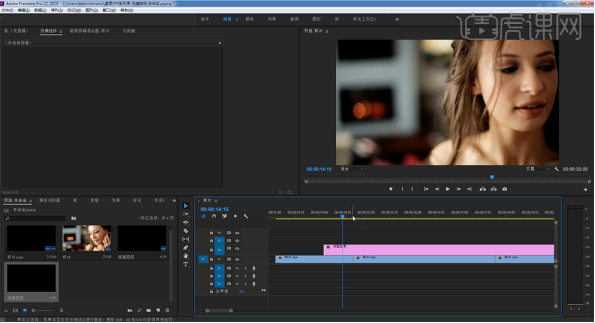
3、[选择]调整图层,拖动时间轴至视频素材交缝处,按[Shift+向左方向键]移动5帧,使用[裁剪工具]裁切左边区域,[选择]左边区域,按[Delete]删除。具体效果如图示。
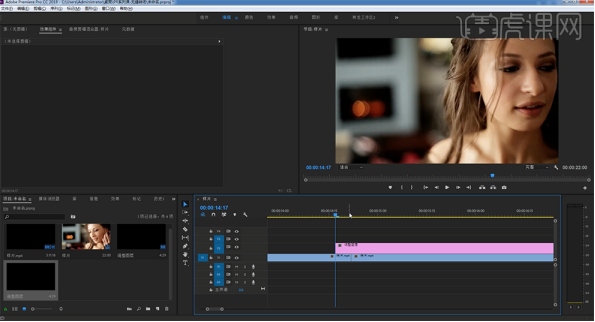
4、使用相同的方法,按[Shift键+向右方向键]移动5帧,使用[裁剪工具]裁剪右边区域,并[删除]。具体效果如图示。
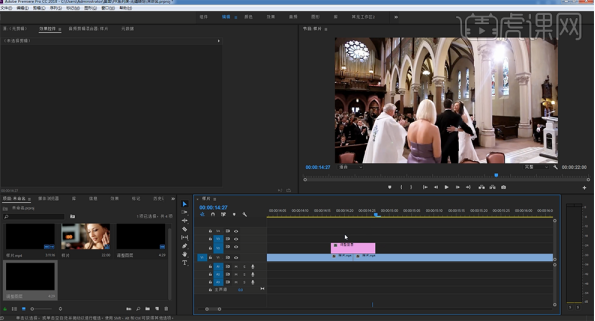
5、[选择]调整图层,按Alt键[向上拖动复制]图层,[选择]第一个调整图层,单击[效果]-[视频效果]-[扭曲]-[变换],[选择]变换并拖动至第一个调整图层。单击[效果控件]-[变换],拖动关键帧至第一帧,[缩放]100,[拖动]至尾帧[创建关键帧],[缩放]300。具体效果如图示。
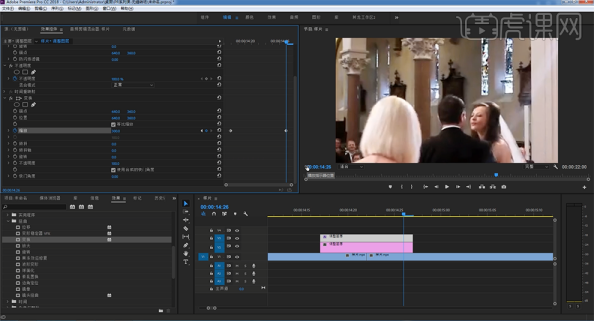
6、[选择]第二个调整图层,使用[裁剪工具]裁切前半部分并[删除],单击[效果]-[风格化],[选择]复制并拖动至调整图层。单击[效果控件]-[复制]-[计数]值3。具体显示如图示。
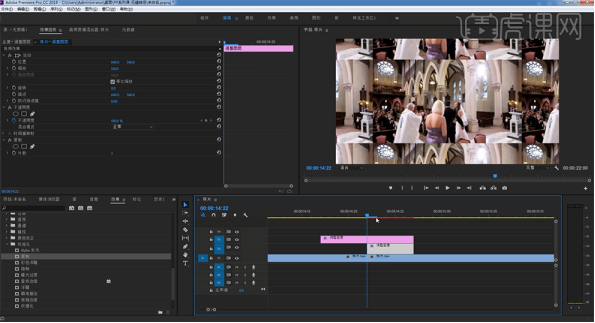
7、[选择]顶层调整图层,按[Shift+1]关闭调整图层。[选择]第二个调整图层,单击[效果]-[视频效果]-[扭曲],[选择]镜像,[拖动]至调整图层,单击[效果控件]-[镜像],[选择]镜像效果,按[Ctrl+C]复制,按[Ctrl+V]粘贴,根据预览效果调整参数至合适的效果。具体显示如图示。
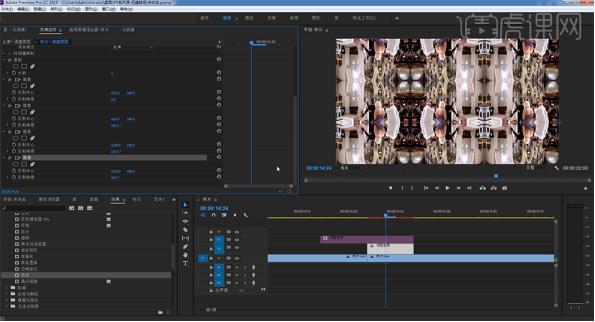
8、调整镜像参数细节,按[Shift+1]打开隐藏调整图层,[选择]缩放关键帧,右击选择[贝塞尔曲线],[打开]缩放效果控件,具体参数如图示。具体效果如图示。
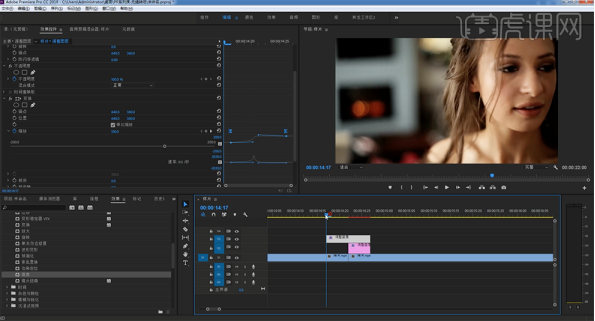
9、单击[效果控件]-[快门角度]值360,[取消]使用合成快门角度。具体显示如图示。
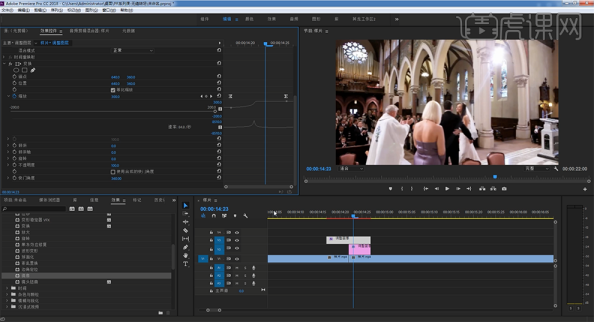
10、[打开]音频图层移动至合适的位置,[删除]调整图层,使用相同的方法重新添加调整图层。具体显示如图示。
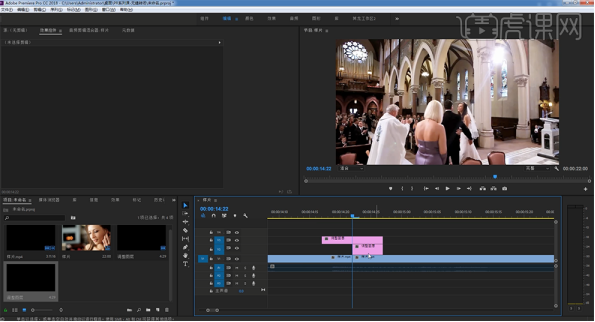
11、单击[效果]-[预设],右击[导入预设],[选择]重复边缘镜像效果,[拖动]至第二个调整图层。具体显示如图示。
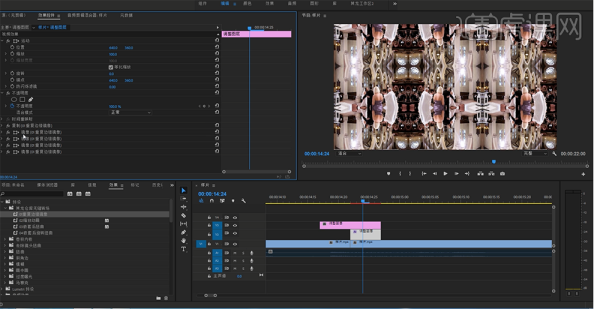
12、[选择]缩放动画,[拖动]至第一个调整图层。具体显示如图示。
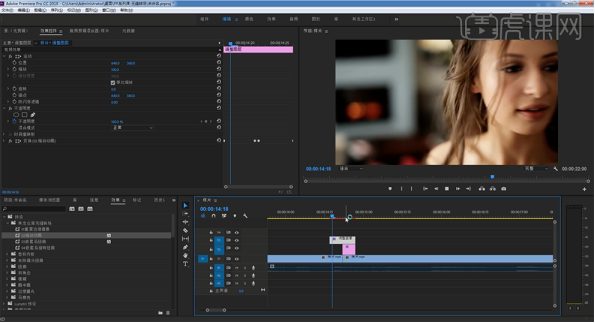
13、[选择]关联的图层,右击[嵌套],[选择]嵌套后扭曲[拖动至]嵌套图层。具体显示如图示。

14、[拖入]调整图层至后面视频相接处,使用相同的方法调整调整图层细节。具体显示如图示。
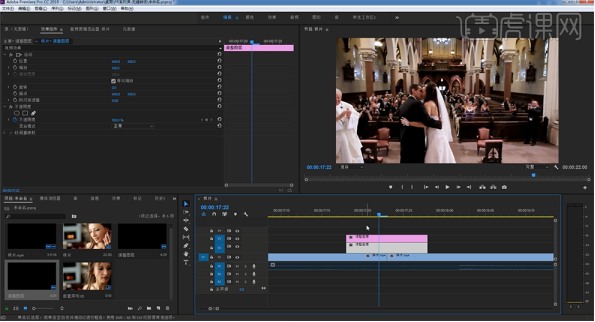
15、[选择]第一调整图层,[拖动]至合适的位置[创建关键帧],单击[效果]-[扭曲],[选择]变换[拖动]至调整图层,单击[效果控件]-[变换],具体参数如图示。具体效果如图示。

16、单击[效果]-[预设],[选择]重复边缘镜像[拖动]至第二个调整图层,[选择]第一个调整图层,单击[效果控件]-[变换],具体参数如图示。具体效果如图示。
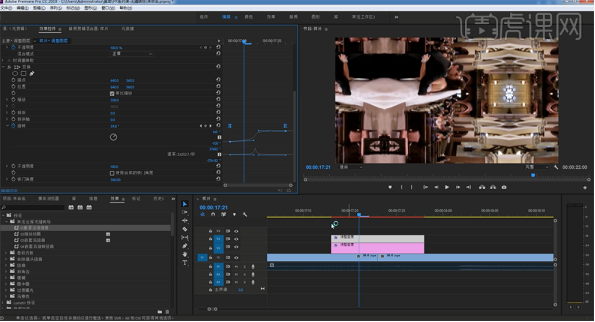
以上就是pr怎么让两个视频过渡自然的详细步骤,你学会了吗?图文视频再详细也抵不过动手一试,里面有很多要细节你注意到了吗?一起动手试试吧,解锁你的新技能!
本篇文章使用以下硬件型号:联想小新Air15;系统版本:win10;软件版本:pr 2019。